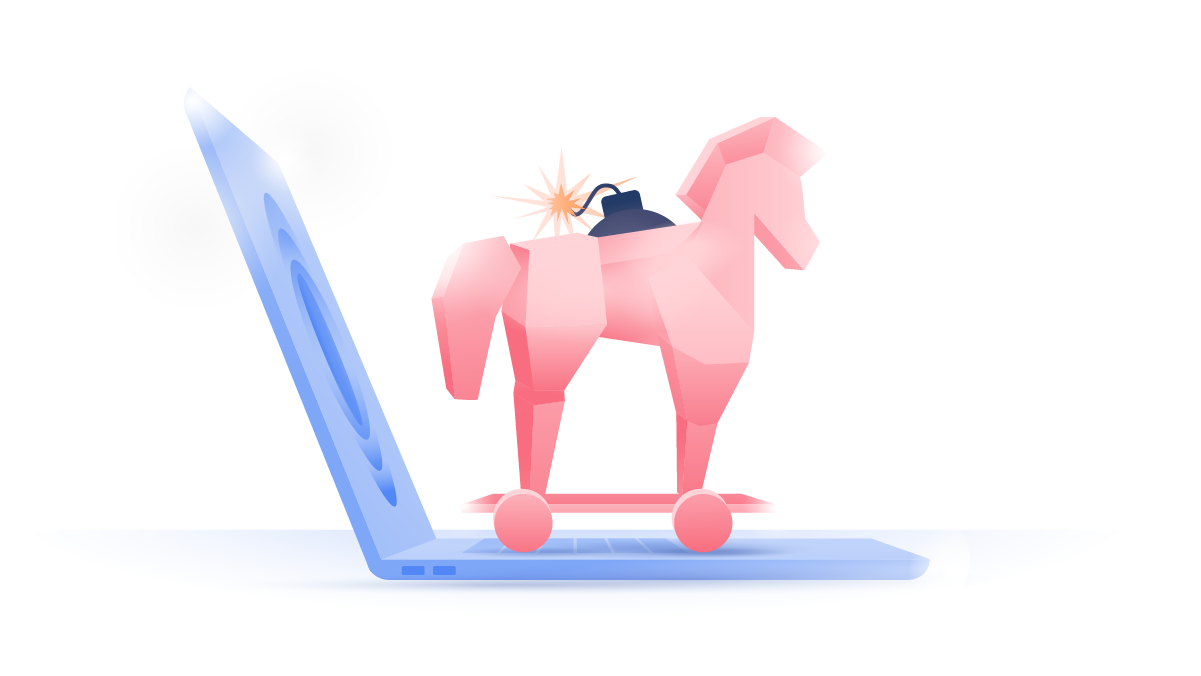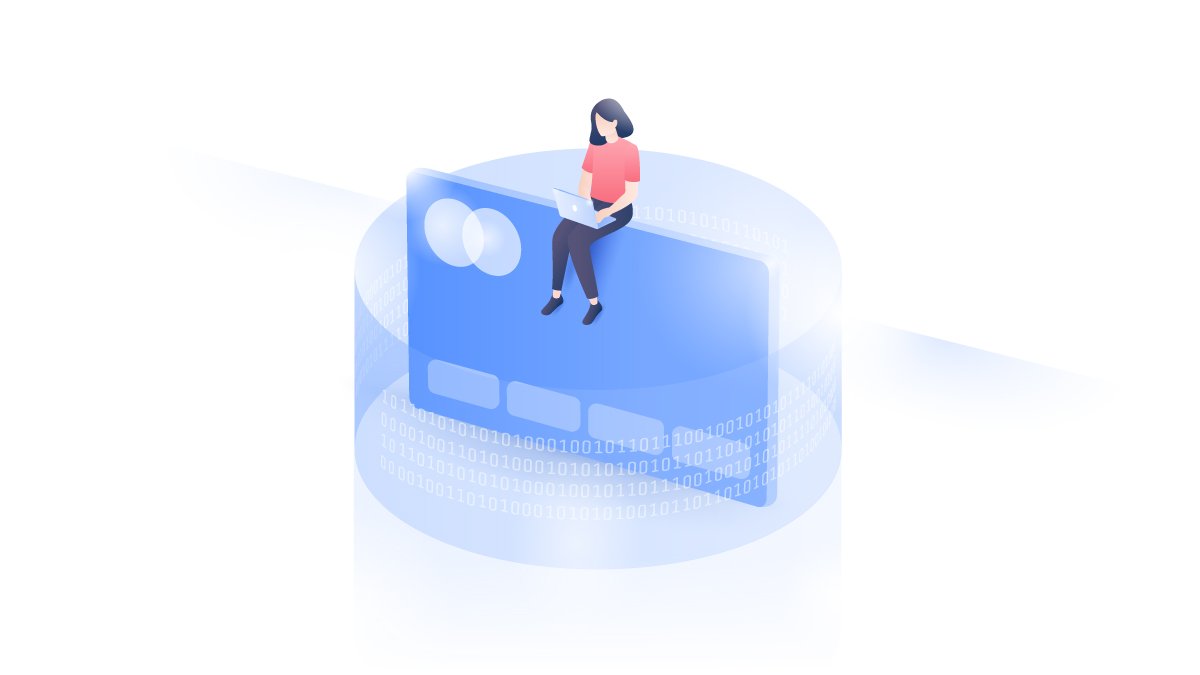RDP Nedir ve Güvenli Bir Şekilde Nasıl Kullanılır?
Microsoft Windows’un dâhili bir şekilde sunduğu Uzak Masaüstü Bağlantısı aracı hem yerel ağ hem de internet üzerinden bir başka Windows bilgisayarına bağlanmayı sağlar. Bir bilgisayarın uzaktan kontrol edilmesini sağlayan bu pratik araç, çeşitli avantajlara sahip olsa da doğru şekilde kullanılmaz ve ayarlanmazsa çeşitli güvenlik risklerine neden olabilir. Bu makalede, RDP nedir sorusunu cevaplayacak ve RDP Windows uzak masaüstü bağlantılarının neden olabileceği güvenlik problemlerinden bahsedeceğiz.
Laura Klusaite
Sep 13, 2020 · 4 dakikalık okuma

Temel Bilgilerle Başlayalım: RDP Nedir?
RDP, “remote desktop protocol” (uzak masaüstü protokolü) sözcüğünün kısaltılmış halidir. Yukarıda bahsettiğimiz Uzak Masaüstü Bağlantısı aracının çalışmasını sağlayan özel bir protokoldür ve Microsoft tarafından geliştirilmiştir. Basitçe izah etmek gerekirse, bir kullanıcının ağ bağlantısı üzerinden başka bir bilgisayara bağlanması için bir grafik arabirimi sağlar. Diğer bilgisayara bağlanmak isteyen kişi, RDP Windows Uzak Masaüstü istemcisini kullanır. Bilgisayarına bağlanılacak kişi ise, RDP Windows Uzak Masaüstü sunucu yazılımını çalıştırıyor olmalıdır.
İstemci olarak kullanılacak bir RDP programı (ve RDP sunucusu) Microsoft Windows’a (XP sonrası tüm sürümlerde) zaten dâhildir. Ancak istenirse üçüncü tarafların geliştirdiği RDP client ve sunucu çözümleri de kullanılabilir. RDP sunucusu, varsayılan olarak 3389 no’lu TCP portunu ve 3389 no’lu UDP portunu dinler. RDP kullanarak aynı anda sadece tek bir bilgisayara bağlanılabilir. Birden çok bilgisayara aynı anda bağlanmak için Uzak Masaüstü Servisleri (Remote Desktop Services – RDS) yüklü bir Windows sunucusuna ihtiyacınız vardır.
RDP Güvenli Midir?
RDP ne yazık ki bazı güvenlik açıklarına sahiptir ve sıklıkla siber saldırganların hedefi olmaktadır. Bu açıklardan pek çoğu Microsoft tarafından yayımlanan güvenlik yamaları ile kapatılmıştır, ancak (diğer yazılım ve uygulamalarda olduğu gibi) %100 güvenlik elde edildiğini söylemek mümkün değildir. Kapatılan güvenlik açıklarından bazıları aşağıda listelenmiştir:
- RDP client 6.1 sürümünde, RDP sunucusundaki tüm kullanıcıların isimlerini ve resimlerini gösteren bir açık mevcuttu.
- Mayıs 2019’da “BlueKeep” adı verilen bir açık sayesinde siber saldırganlar RDP protokolünü kullanarak hedef bilgisayarlarda uzaktan kod çalıştırabildi. Bu açığın bazı varyantları halen modern Windows sürümlerini etkileyebiliyor.
- Haziran 2019’da RDP kullanan ve Hyper-V’yi kullanan başka bir açık ortaya çıktı.
Bu açıkların güvenlik yamaları ile kapatıldığını bir kez daha belirtelim, ancak bu RDP’nin tamamen güvenli bir servis haline geldiği şeklinde anlaşılmamalı; henüz keşfedilmemiş güvenlik açıkları halen mevcut olabilir.
RDP Programı Nasıl Kullanılır?
Windows’a dâhil edilmiş RDP özelliğini kullanmak için:
1. Bağlanılacak bilgisayarda Ayarlar – Sistem – Hakkında bağlantısını takip edin.
2. “Bilgisayar Adı” kısmında yazan ismi bir yere not edin.
3. Sistem Ayarları ekranında “Uzak Masaüstü” sekmesine tıklayın ve buradan uzak masaüstü bağlantısını etkinleştirin.
4. Aynı ekranda “Bu PC’ye uzaktan bağlanabilecek kullanıcıları seç” yazan yere tıklayın.
5. Açılan pencerede bağlanmasına izin verdiğiniz kullanıcı adlarını belirleyin.
6. Bağlantı kuracağınız bilgisayara geçiş yapın.
7. Bu bilgisayarda arama kutusuna “Windows uzak masaüstü” yazıp “Enter” tuşuna basın.
8. Uzak Masaüstü Bağlantısı aracı açılacak. “Bilgisayar” kısmına bağlanacağınız bilgisayarın adını, “kullanıcı adı” kısmına ise önceden izin verdiğiniz kullanıcı adını yazın.
9. “Bağlan” düğmesine tıklayın.
RDP Güvenliği Nasıl Artırılır?
Saldırganlar, bir açık olup olmadığını kontrol etmek için 3389 no’lu UDP portlarını düzenli olarak tarar. RDP port değiştirme ile bu açığı kapatabilirsiniz. Bunu yapmak için:
- Kayıt Defteri Yöneticisini Açın ve şu anahtarı bulun: HKEY_LOCAL_MACHINE\System\CurrentControlSet\Control\Terminal Server\WinStations\RDP-Tcp
- RDP-Tcp seçeneğine tıklayın ve sağ taraftaki kısımda “Port Number” yazan yeri bulun.
- Buraya iki defa tıklayarak DWORD ekranını açın ve “değer verisi” altındaki seçeneği örneğin 1350 olarak değiştirin. RDP port seçimi yaparken 1-1023 ve 49152-65535 arasındaki portları seçmeyin.
Bu tedbire ek olarak:
- Eğer Windows Uzak Masaüstü kullanmak zorundaysanız, yerel ağınızda güvenli bir tünel yaratmak için bir VPN kullanın. RDP bağlantısını güvenli olmayan bir şekilde doğrudan internete açmak riskli bir iştir, bunu yapmayın.
- RDP bağlantılarının yetkisini sınırlayın. Sadece admin yetkisine sahip olmayan hesapların bağlanmasına izin verin.
- Basitçe tahmin edilemeyen karmaşık şifreler kullanın. RDP bağlantıları için bir şifre girmeniz istenecektir, bu şifrenin kolay tahmin edilemeyeceğinden emin olun.
Doğru şekilde kullanıldığında ve ayarlandığında, RDP pratik bir araca dönüşebilir. Ancak gerekli güvenlik önlemlerini aldığınızdan ve örneğin internete bağlı herkesin RDP bağlantınızı göremediğinden emin olmanız gerekir. Aksi halde, iş birliğini ve uzaktan yardımı kolaylaştırmak için geliştirilmiş bu araç, ciddi güvenlik problemlerine neden olabilir.